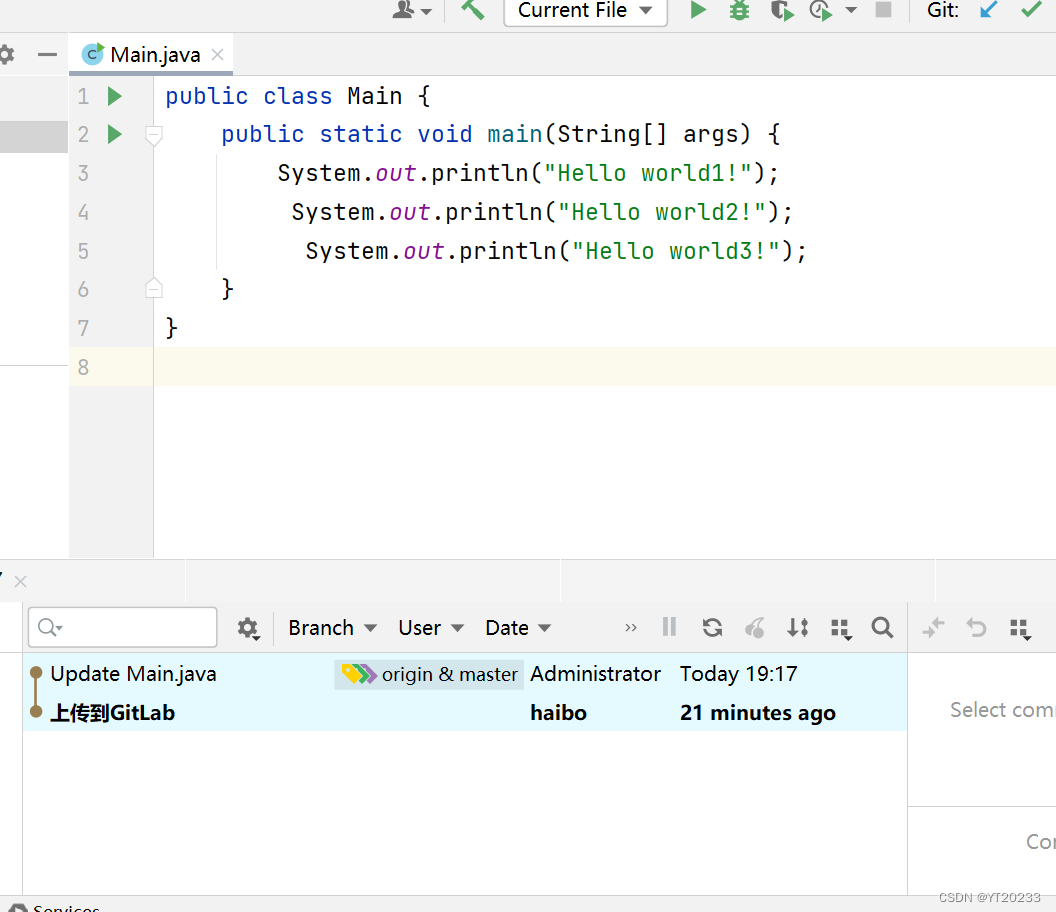从idea向GitLab上传代码图文详解

这里写目录标题
- 一 新建一个idea工程
- 二 点击左下角Version Control
- 三 上传到GitLab
- 四 给IDEA发链接
- 五 回gitlab上校验
- 六 去gitlab上把代码拖回来
在安装完gitlab插件,辛苦的配置完gitlab环境后,向gitlab中提交代码变成了首要任务
一 新建一个idea工程

二 点击左下角Version Control
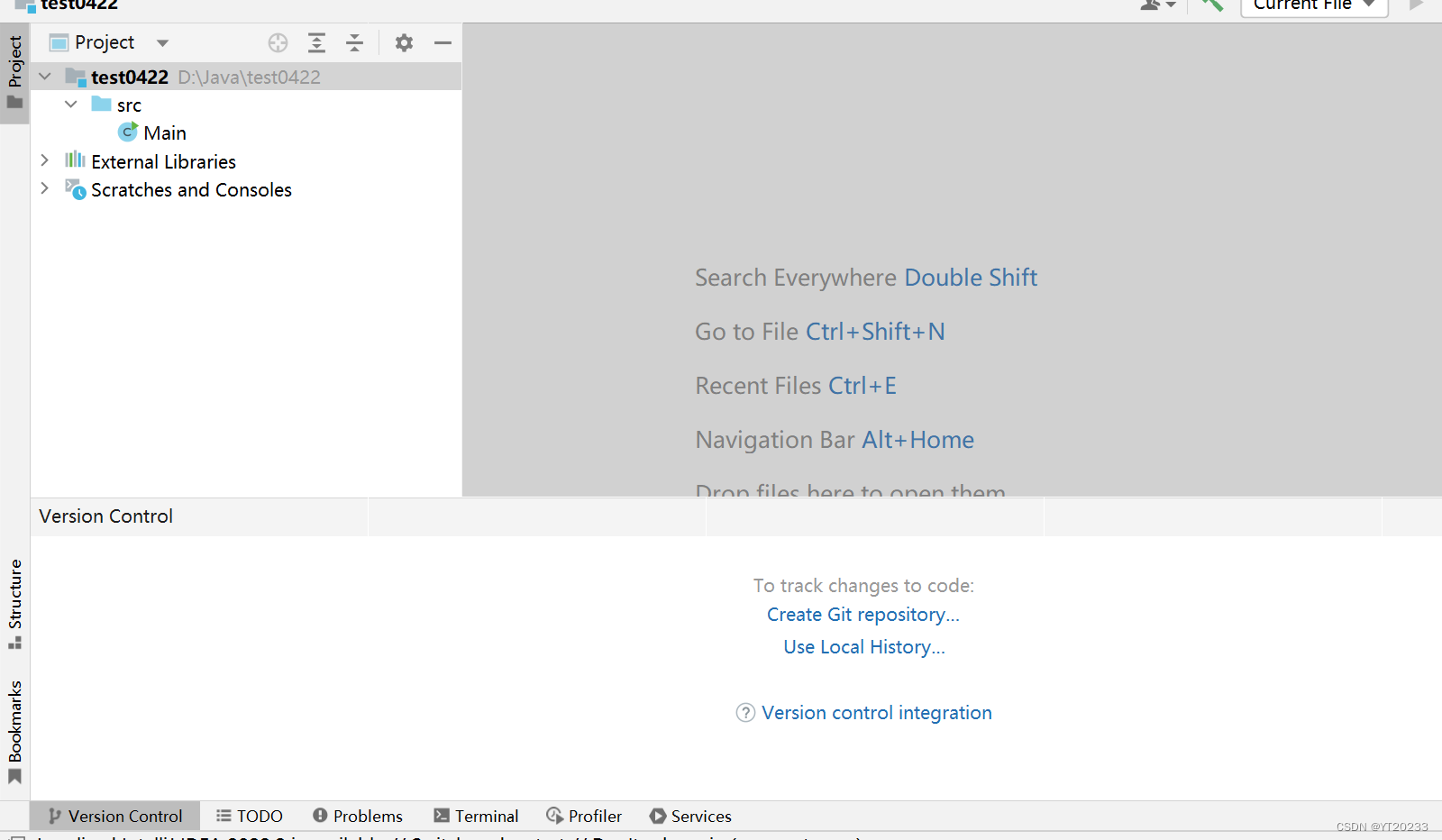
选择 Create Git responsitory

三 上传到GitLab
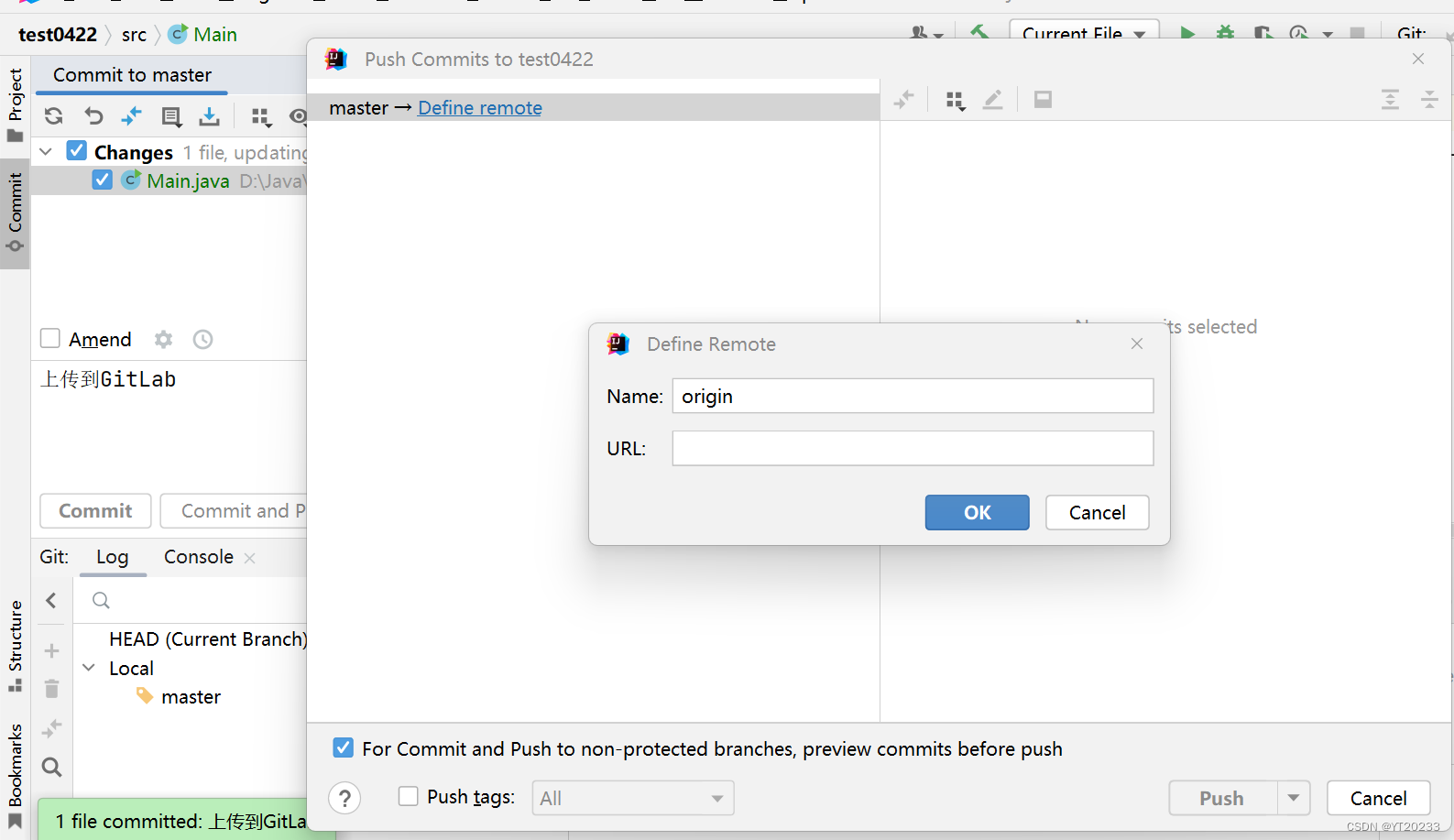
选择new project
 选择create blank project
选择create blank project
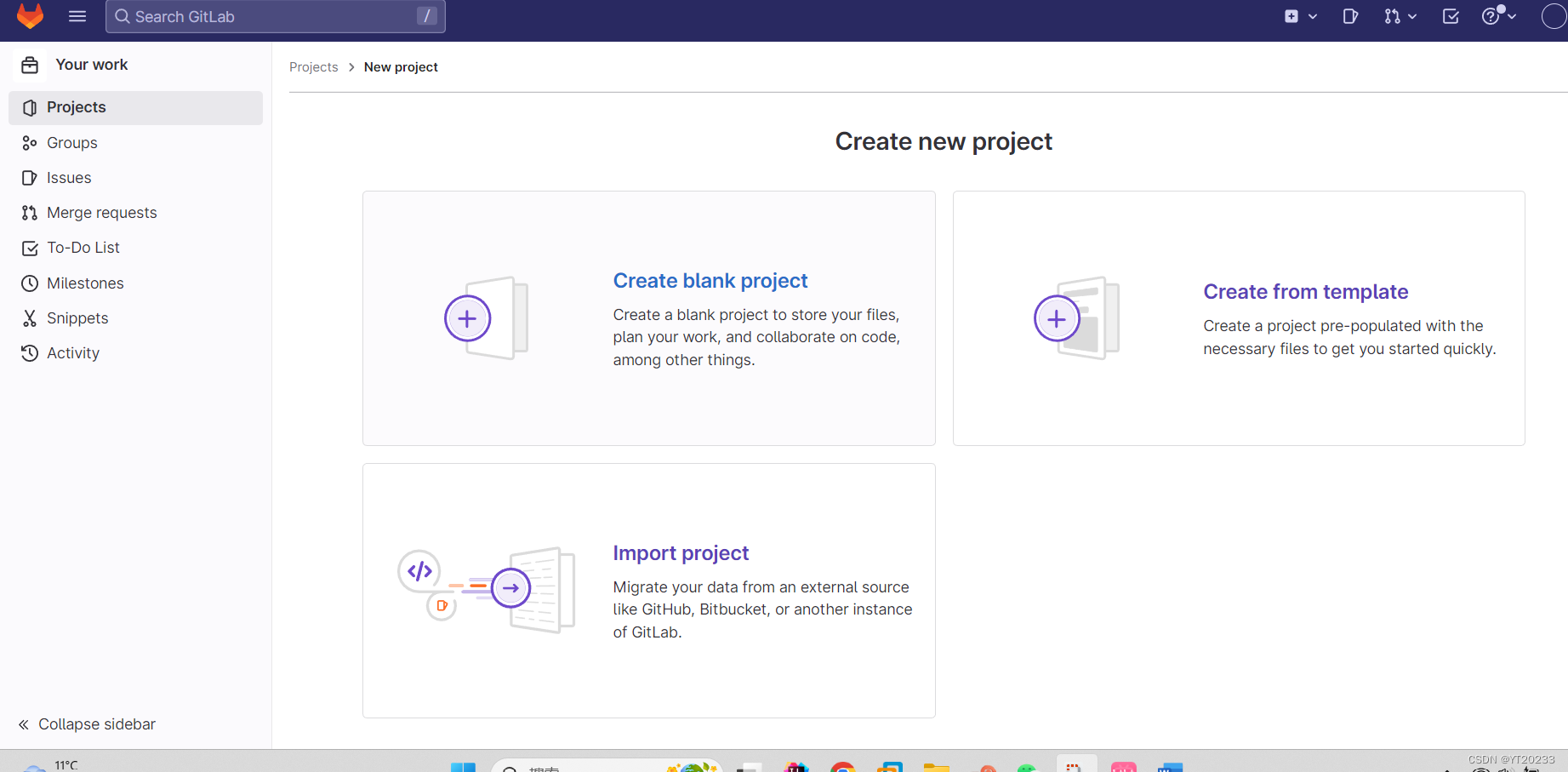
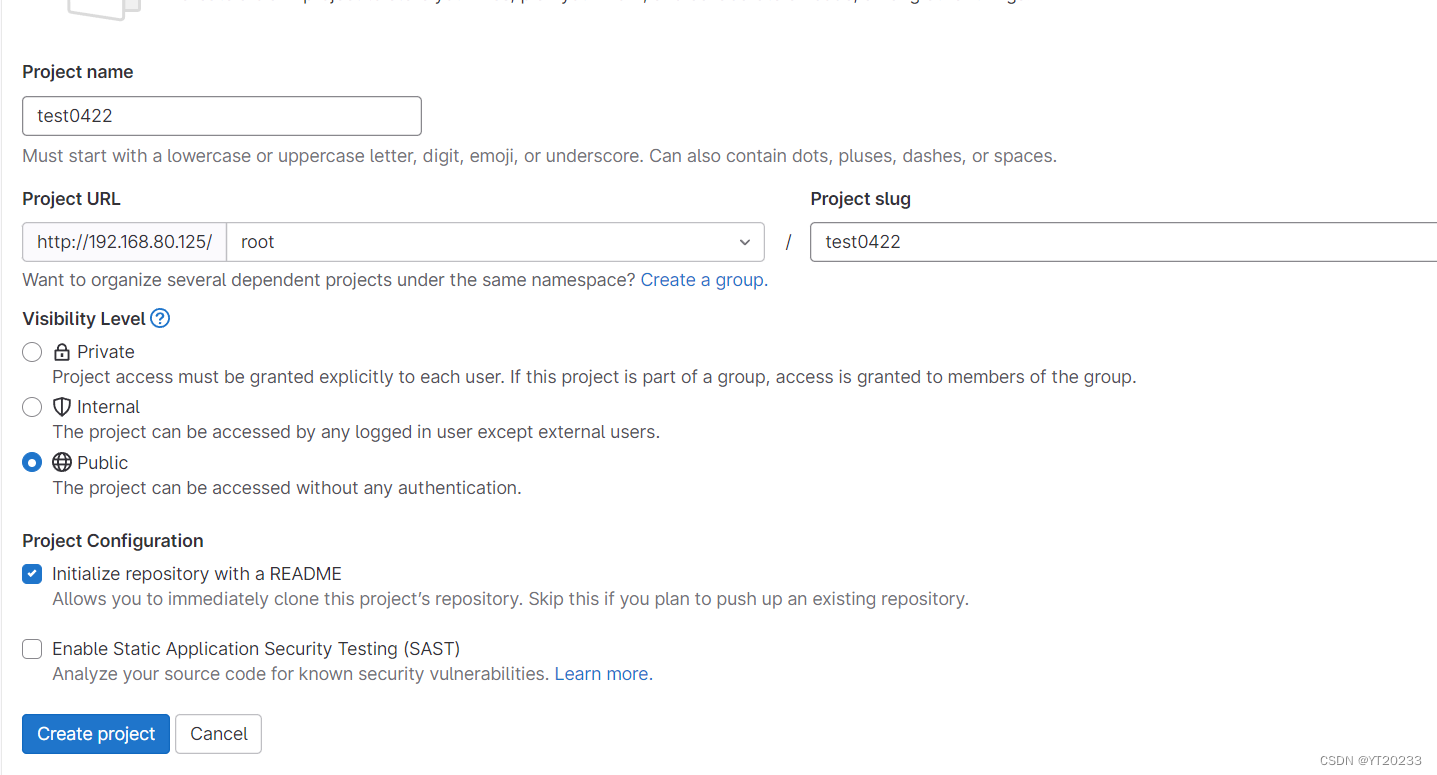
把这个链接位置复制下来,http那个
http://gitlab.example.com/root/test0422.git
修改成
http://192.168.80.125/root/test0422.git
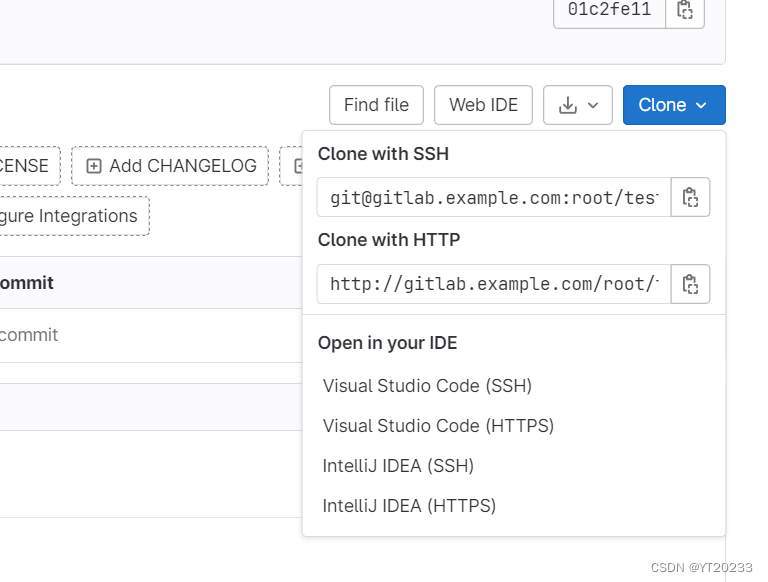
四 给IDEA发链接
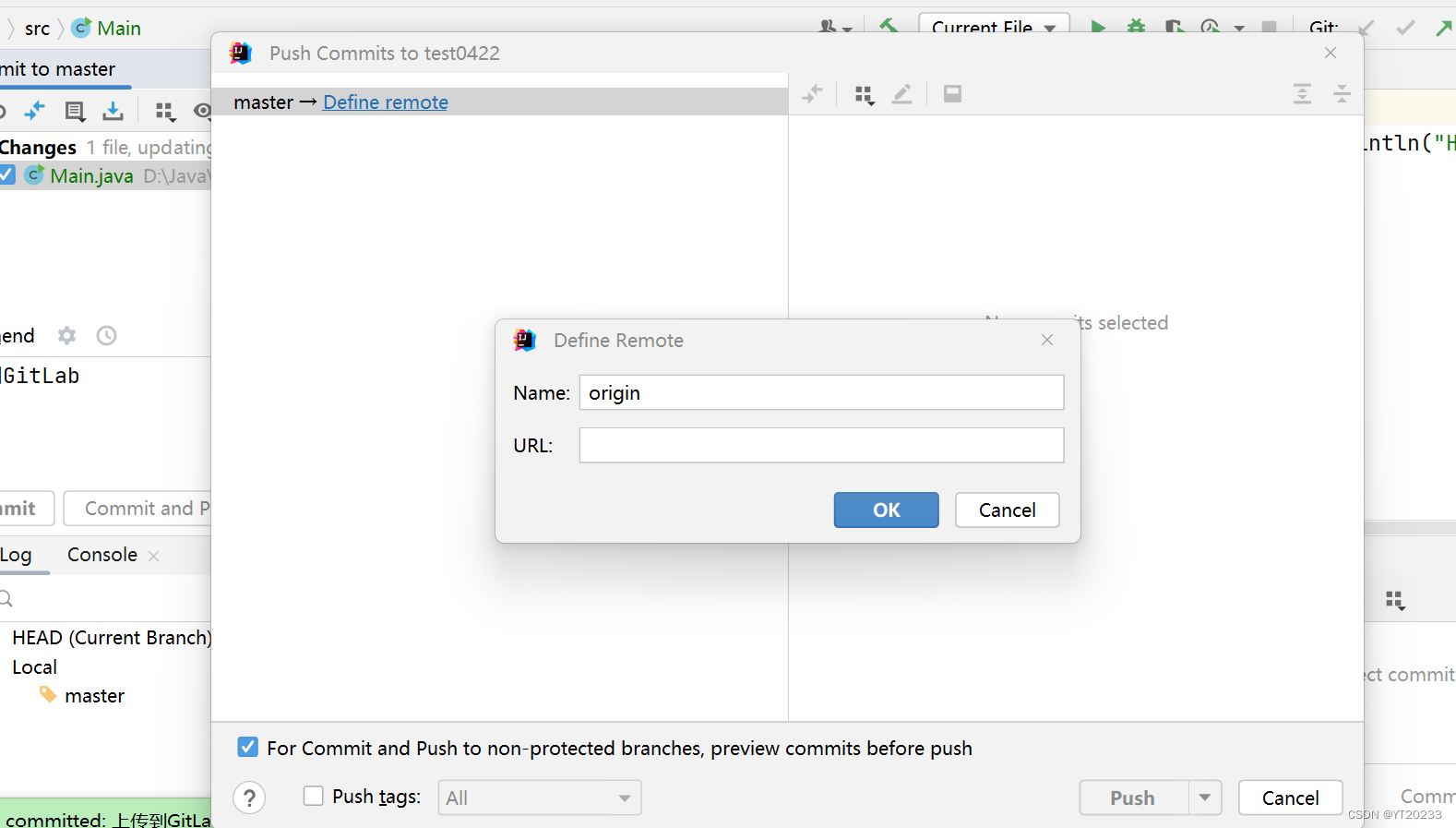
http://192.168.80.125/root/test0422.git
这个粘贴进去
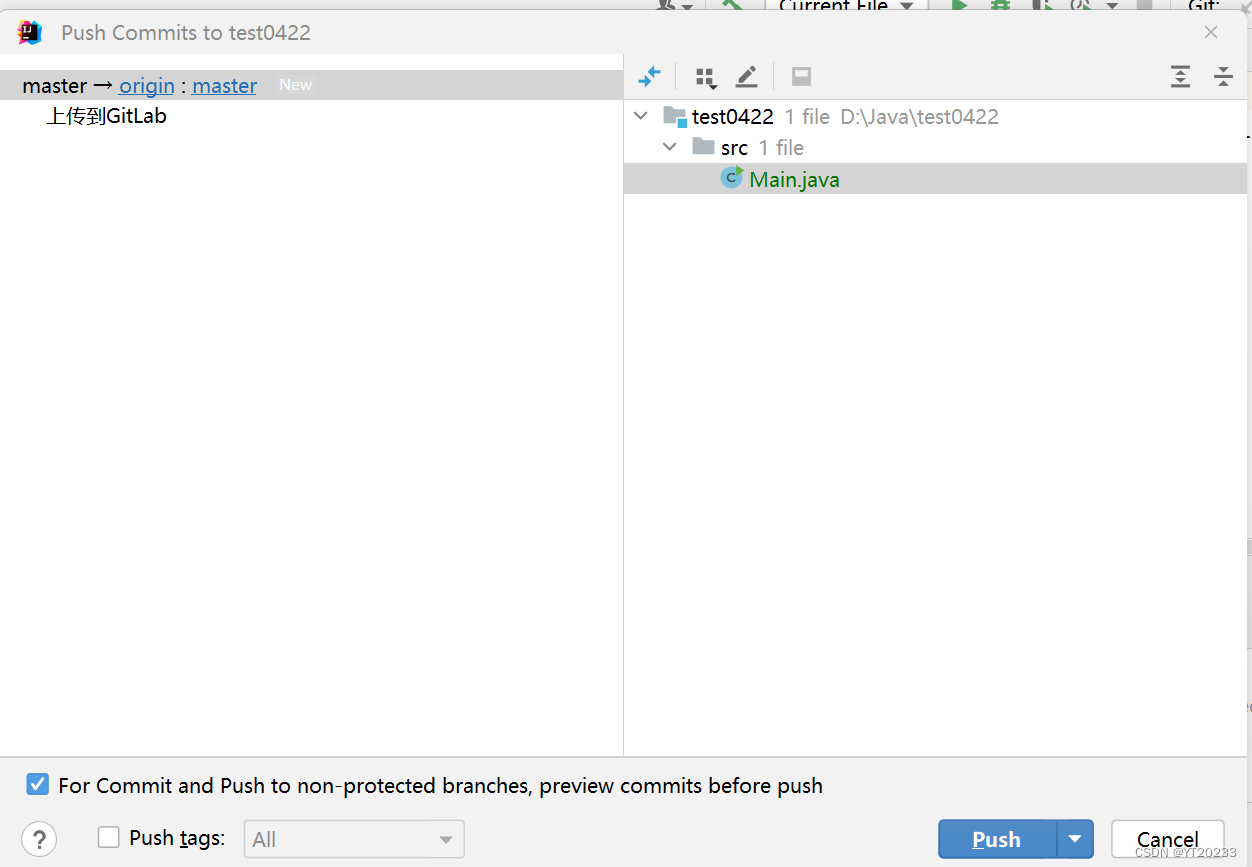
五 回gitlab上校验
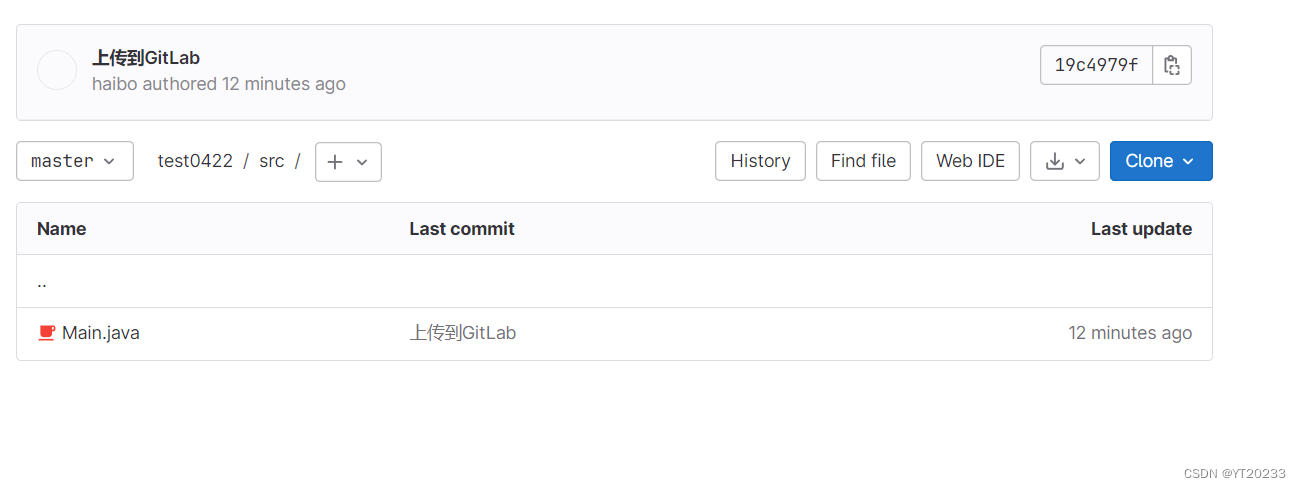
点击edit
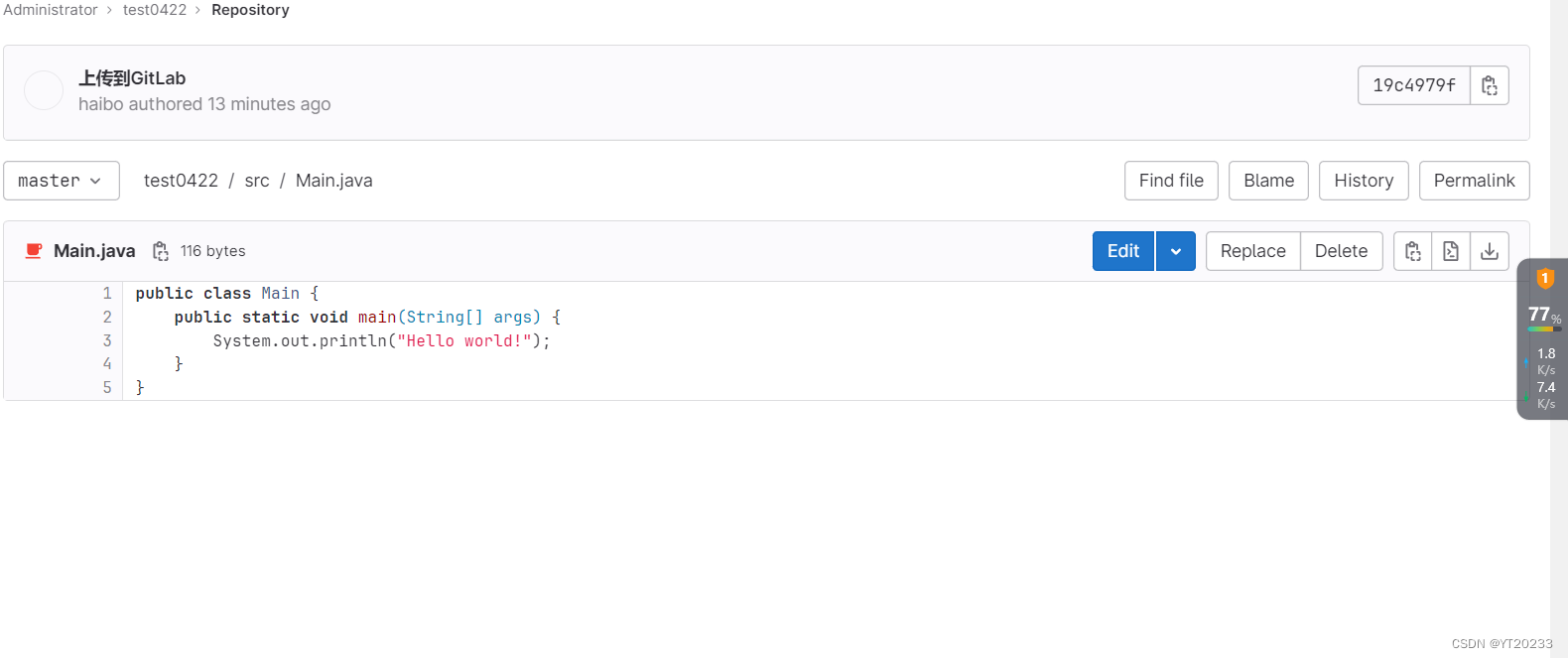
edit这个文件,编辑完后拖到最底下,commit
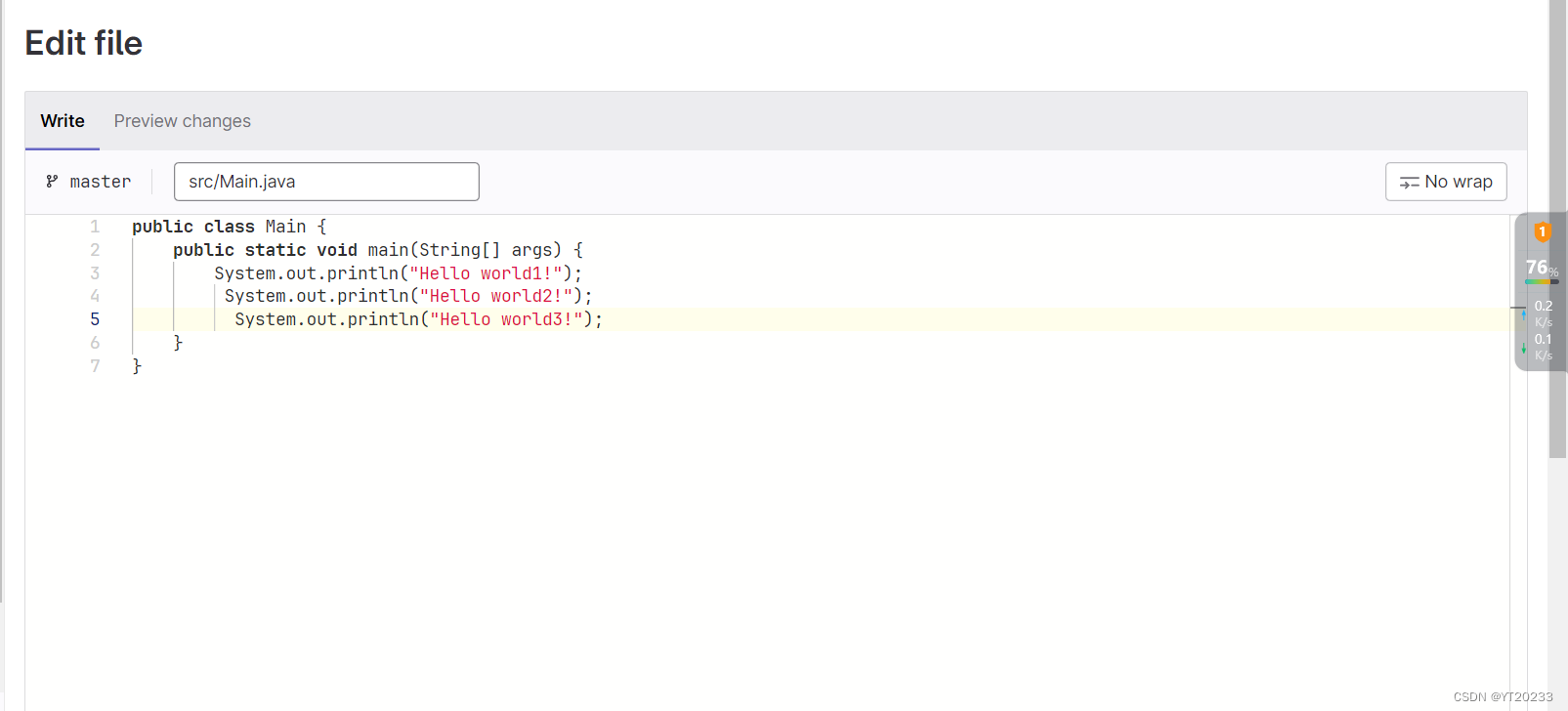
六 去gitlab上把代码拖回来
点Git
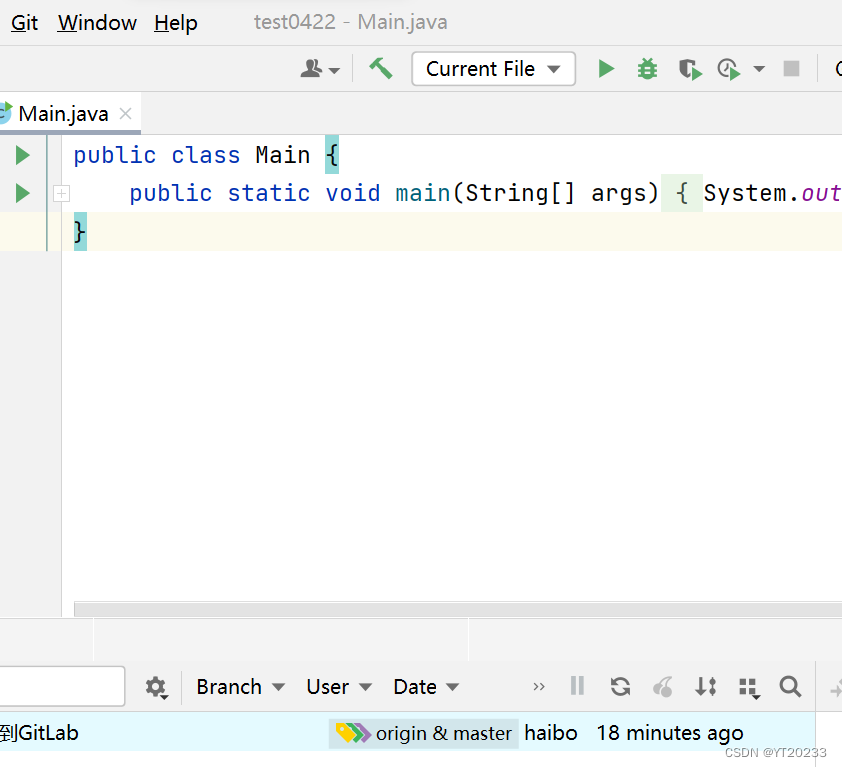
选择第四个pull

此时代码就被拖回Idea上了